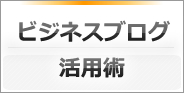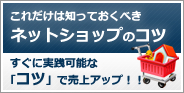Warning: Use of undefined constant breadcrumb_navigation_xt - assumed 'breadcrumb_navigation_xt' (this will throw an Error in a future version of PHP) in /home/webrent/webrent.jp/public_html/wp-content/themes/webrent/system.php on line 15
商品の新規追加方法
ネットショッププランご契約者様向けの商品新規追加方法のマニュアルです。本ページの各用語について下記用語集をご覧ください。
操作方法
管理画面にログイン後の操作画面です。
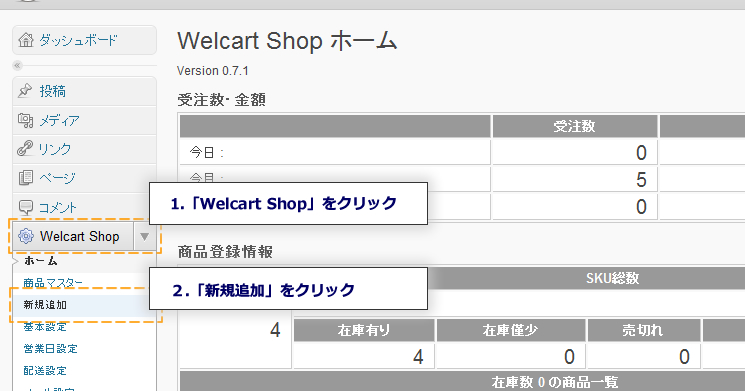
新規追加をクリック後の操作画面です。
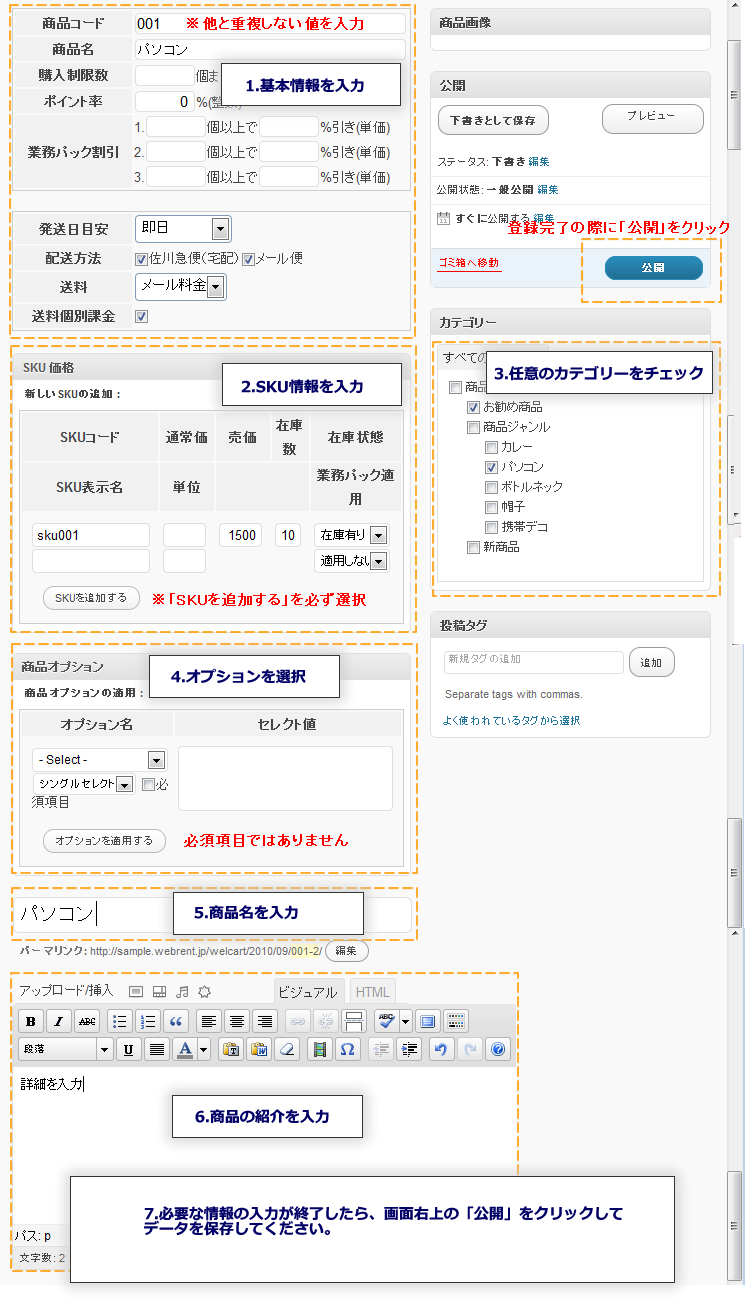
(※操作画面はソフトウェアのバージョンにより一部表示名がお客様の環境と同一でない場合がございいます)
用語集
各設定項目の用語解説です。
基本情報
* 商品コード(必須)
商品を識別するためのコード。他と重複しないように注意が必要です。
基本的に半角英数でユニークなコードを作成してください。
枝番がつくようなコードは商品画像管理に支障が出ます。A001-01、A002-02・・・などといった枝番がついたようなコードは避けて下さい。
* 商品名(必須)
商品の名称。
長すぎる商品名はエラーを起こします。30文字程度でご入力ください。
* 購入制限数
一度に購入することができる数量。設定しない場合は空白のまま。
* ポイント率
購入時に会員に付与するポイントのレート。「基本設定」で設定されたレートが初期値として入ります。ポイントを付与しない場合は0を入力。
* 業務パック割引
数量ごとに割引率を設定したい場合に入力します。利用しない場合は空白のまま。
業務パック割引の適用はSKUごとに「する」「しない」を設定できます。
* 発送日目安
注文を受けてから発送までのおおよその期間を選択します。
* 配送方法
事前に登録された配送方法を商品ごとに選択します。
複数の配送方法を選んだ場合は、ショッピングカートにてお客様が配送方法を選べるようになります。また、カートに複数の商品が入っていた場合は配送方法の優先度の高いものが採用されます。
この項目は「配送設定」を先に済ませておかなくてはいけません。また、商品登録後に配送設定を変更した場合、影響の有る商品は改めて更新しなくてはいけません。
* 送料
事前に登録された送料を商品ごとに選択します。
上記「配送方法」で選択した配送方法の料金設定が固定で無い場合に限り、送料の選択が有効になります。料金設定が固定の場合はその送料が優先され、商品登録で選択された送料は無視されます。
カートに複数の商品が有った場合は送料の高いものが優先されます。
送料個別課金
この項目にチェックを入れると、個口ごとに送料が加算されます。
例えば、複数の商品が入ったカートの中にこの商品が数量2であった場合、通常の送料に加えてこの商品の送料×2が加算されます。
SKU情報について
* SKUコード(必須)
重複のない完全にユニーなコードが必要です。通常商品コードがPP001の場合、SKU番号はその後ろに連番などをふってSKUコードがユニークになるようにします。
例)
PP001-01
PP001-02
PP001-03
SKUが一つしかない場合は商品コードと同じでもかまいません。
* 通常価
通常価格、定価、参考価格などを入力します。
* 売価(必須)
実際に販売する価格を入力します。
* 在庫数
在庫数を管理したい場合に現在庫数を入力します。在庫管理しない場合は空白にします。在庫数を入力すると在庫数より多い数量の注文ができなくなります。
お客様が注文確定を押したときに在庫が減ります。在庫数が0になると在庫ステータスは”売り切れ”になり、新たに購入することができなくなります。
在庫が0になった商品はWelcartShopダッシュボードで確認できます。
* 在庫ステータス(必須)
在庫の状況を設定します。在庫数が0になると在庫ステータスは”売り切れ”になり、新たに購入することができなくなります。それ以外は状況に応じて手動でステータスを切り替えます。
* SKU表示名
SKUごとに名前をつけたい場合に使用します。
例)
Sサイズ
Mサイズ
* 単位
SKUごとに単位を設定します。
* 業務パック適用
SKUごとに業務パック割引を適用するかしないかを設定します。
SKUの追加
「SKUを追加する」ボタンを押すと、追加フィールドの上にSKU情報が追加されます。必要数SKUを追加することができます。
SKU情報の変更
追加されたSKUは自由に変更できます。各項目を変更した後「更新」ボタンを押します。
※注意
SKUの項目を変更した際は必ずSKU情報内の「更新」ボタンを押してください。
SKUの削除
削除したいSKUの「削除」ボタンを押すとSKUは削除されます。
オプション
* オプション名(必須)
オプション名を選択します。
ここでは「基本設定」で登録された共通オプションを選択することで、商品にオプションを適用させます。したがってオプション名の変更はできません。
* フィールドタイプ
シングルセレクト、マルチセレクト、テキスト入力のいずれかを選択します。
* 必須項目
ここにチェックを入れると、購入する際いずれかを選択するか、テキストフィールドの場合は何らかの入力がないとカートに入れられなくなります。
* セレクト値
お客様が選択する項目を一行に一つずつ入力します。この項目は共通オプションの内容を変更することができます。テキストフィールドの場合は空白にしておきます。